Овај процес је кључан за несметан рад ДТС Соунд софтвера
- Дтсапо4сервице.еке је процес везан за звук који омогућава да софтвер за обраду звука ДТС ради исправно.
- Процес је потпуно безбедан и не оптерећује ресурсе вашег рачунара.
- Ако процес дтсапо4сервице.еке узрокује велику употребу ЦПУ-а, можете га онемогућити у Таск Манагер-у.
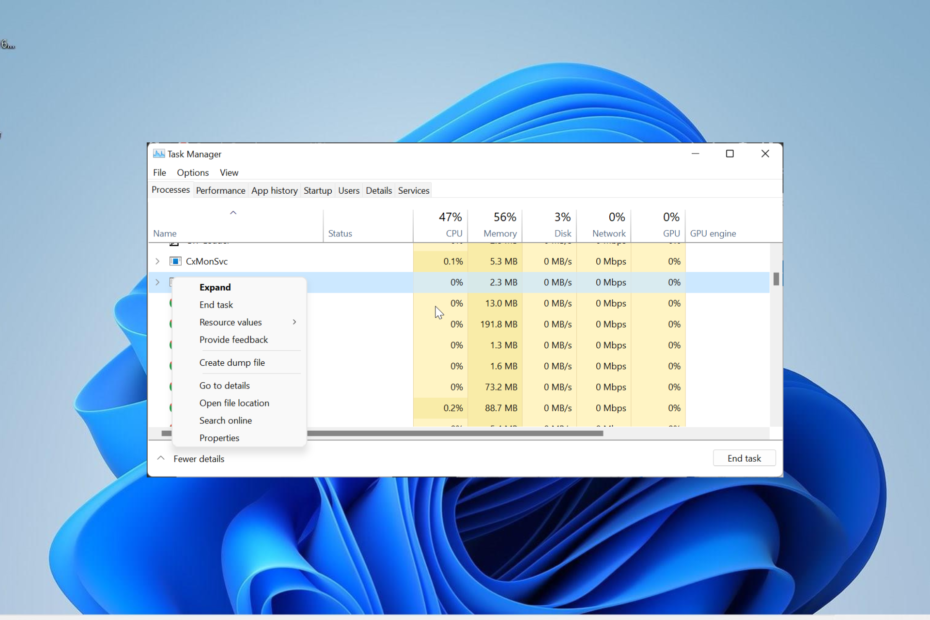
ИксИНСТАЛИРАЈТЕ КЛИКОМ НА ДАТОТЕКУ ЗА ПРЕУЗИМАЊЕ
- Преузмите ДриверФик (верификована датотека за преузимање).
- Кликните Започни скенирање да бисте пронашли све проблематичне драјвере.
- Кликните Ажурирајте драјвере да бисте добили нове верзије и избегли кварове у систему.
- ДриверФик је преузео 0 читаоци овог месеца.
Постоје различити процеси који раде у позадини да би Виндовс ПЦ кликнуо. Један од мање видљивиһ процеса је дтсапо4сервице.еке.
Овај процес се понекад појављује у Таск Манагер-у и натера кориснике да се запитају шта ради. Овај водич пружа све информације које су вам потребне о процесу дтсапо4сервице.еке, укључујући исправљање повезаниһ грешака.
Шта је дтсапо4сервице.еке?
Дтсапо4сервице.еке је извршна датотека која долази са ДТС Соунд софтвер. Ради у позадини и осигурава да његов родитељски софтвер ради несметано.
Овај процес је безбедан и неће нормално оптерећивати ресурсе вашег рачунара. Међутим, као и многи други процеси, вируси се понекад могу маскирати као дтсапо4сервице.еке, што доводи до ненормалног коришћења ресурса.
Једноставно скенирање малвера би требало да вам помогне у овом случају. Важност овог процеса зависиће од тога колико цените ДТС Соунд софтвер. Али како то није системски процес, увек га можете онемогућити.
1. Онемогућите процес
- притисните Виндовс тастер + Икс и изаберите Таск Манагер опција.
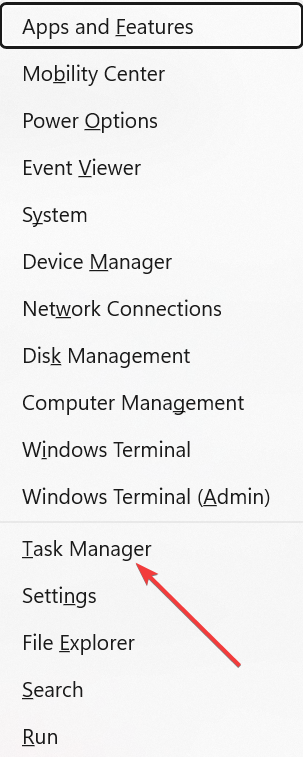
- Померите се надоле и кликните десним тастером миша на дтсапо4сервице.еке опција.
- На крају, изаберите Заврши задатак опција.
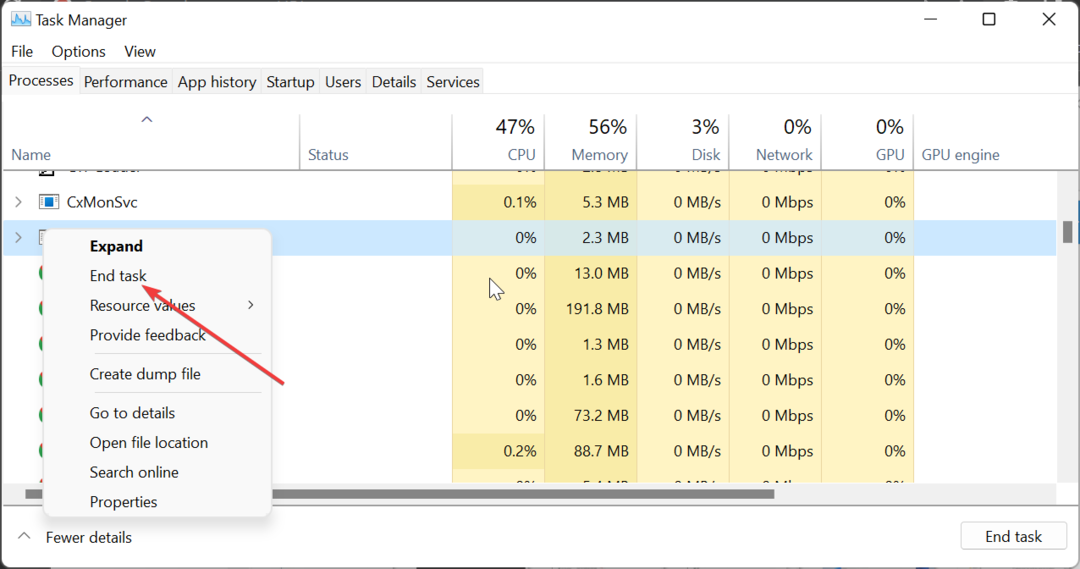
Најлакши начин да решите проблеме у вези са дтсапо4сервице.еке је да онемогућите процес. Ово је посебно тачно ако узрокује велику употребу ЦПУ-а или диска.
2. Ажурирајте/реинсталирајте управљачки програм за звук
- притисните Виндовс тастер + Р, тип девмгмт.мсц, и кликните У реду.
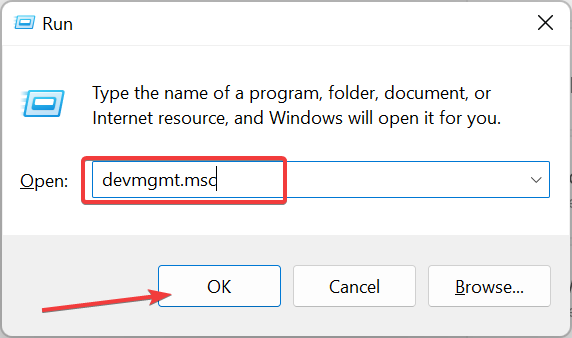
- Двапут кликните на Контролери звука, видеа и игара опцију и кликните десним тастером миша на уређај високе дефиниције испод ње.
- Сада, изаберите Ажурирати драјвер опција.
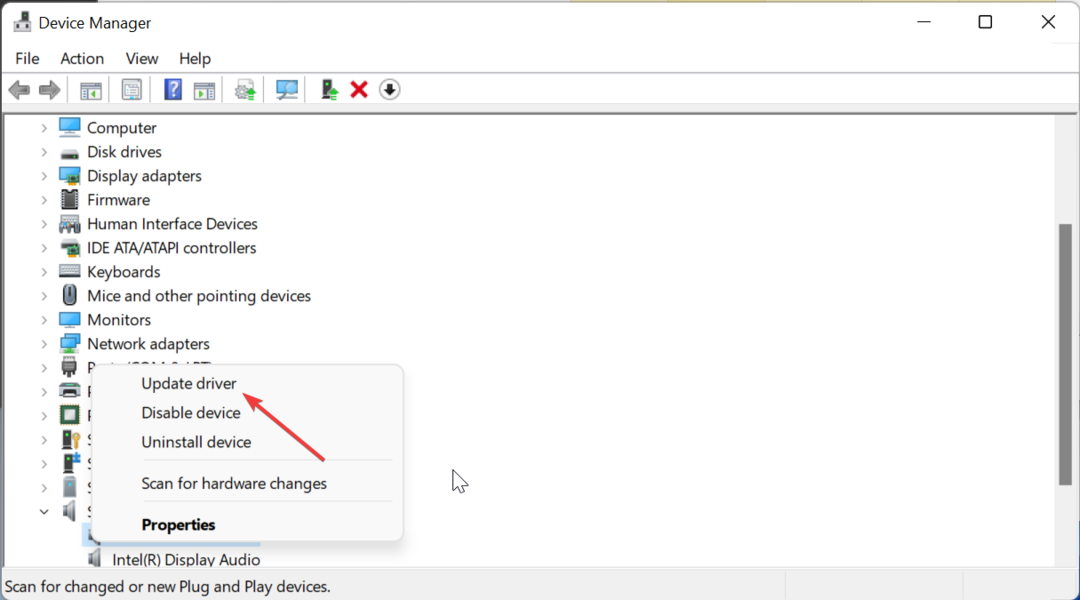
- Следеће, изаберите Аутоматски тражи драјвере и инсталирајте сва доступна ажурирања.
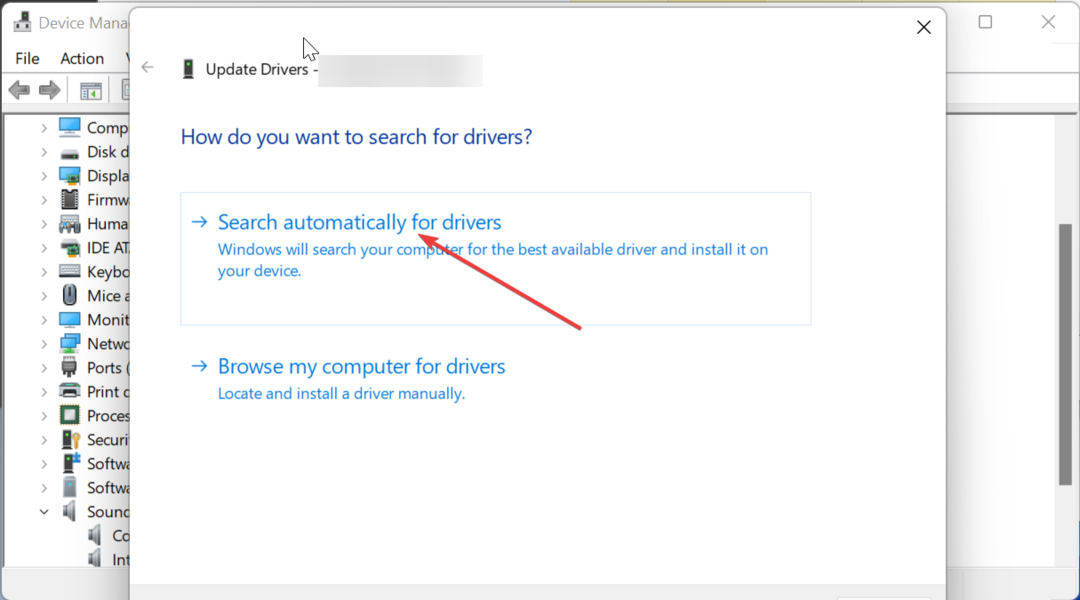
- Ако ажурирање драјвера не ради, поновите Кораци 1 до 3 и изаберите Деинсталирајте уређај уместо тога.
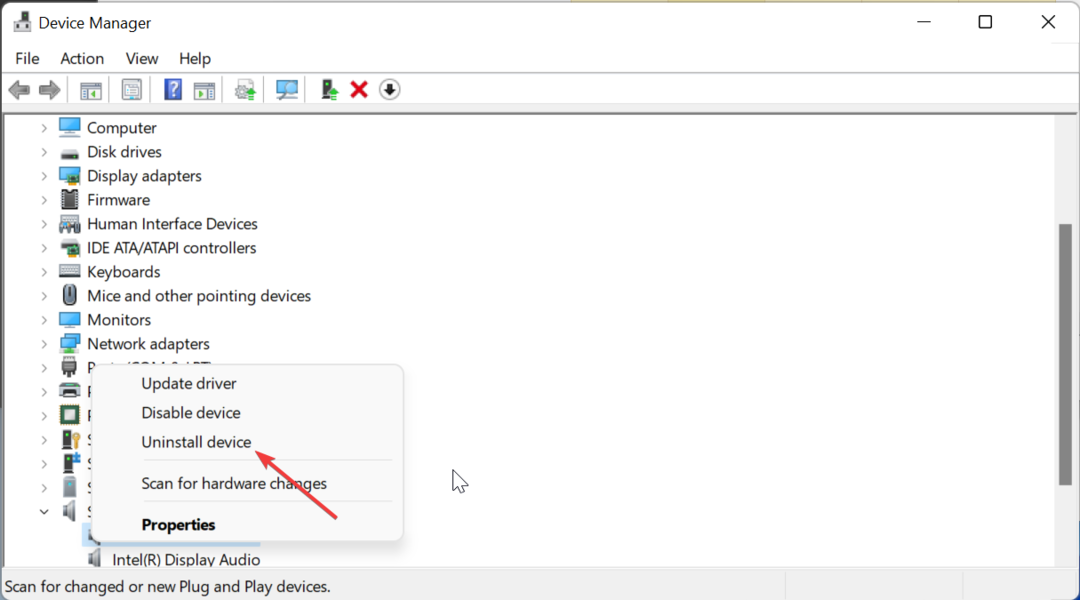
- На крају, кликните на Деинсталирај дугме и поново покрените рачунар.
Понекад проблеми у вези са дтсапо4сервице.еке могу бити последица проблема са управљачким програмом за звук. Једноставно ажурирање управљачког програма требало би да уради трик у већини случајева.
Међутим, ако то не успе, можда ћете морати да деинсталирате и поново инсталирате драјвер. Да бисмо ствари учинили лакшим и бржим, препоручујемо да користите наменску алатку у ДриверФик-у да бисте решили проблем са вашим управљачким програмом.
Овај алат уклања игру погађања, јер ажурира све застареле драјвере и аутоматски замењује неисправне.

ДриверФик
Покрените свој рачунар без грешака и одржавајте своје драјвере ажурираним помоћу ДриверФик-а.3. Покрените алатку за решавање проблема са репродукцијом звука
- притисните Виндовс тастер + И и изаберите Решавање проблема у десном окну.

- Изаберите Други алати за решавање проблема опција.
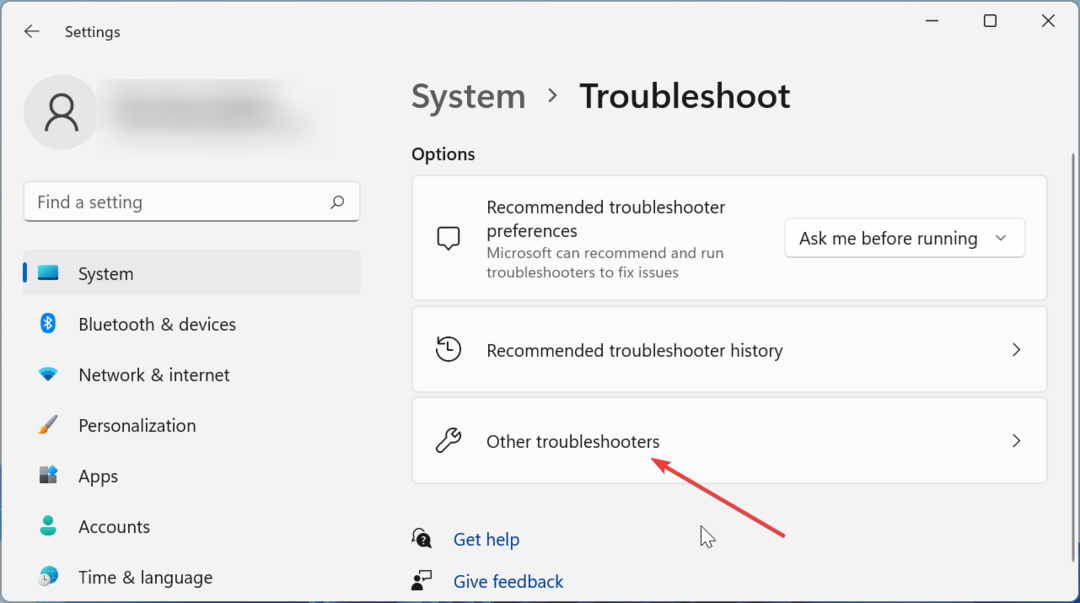
- Сада кликните на Трцати дугме пре Репродукција звука опцију и пратите упутства на екрану.
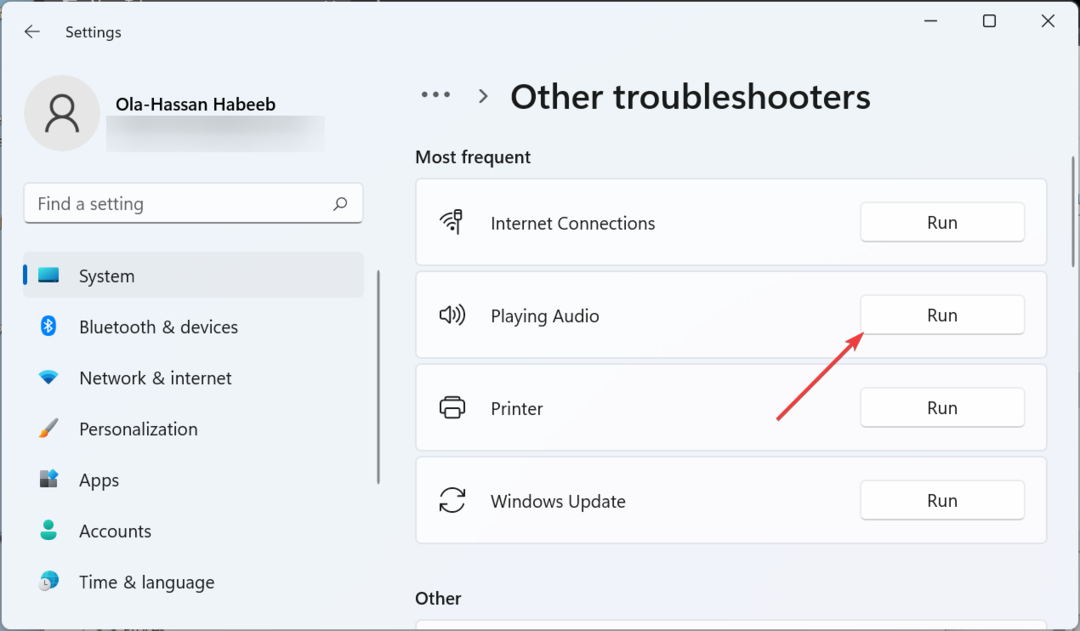
У неким случајевима, дтсапо4сервице.еке можда приказује поруке о грешци због проблема са неким процесима повезаним са звуком. Покретање уграђеног алата за решавање проблема требало би да вам помогне да отклоните ове грешке и вратите нормалност.
- Најбоље Скајп алтернативе: 10 избора које можете користити у 2023
- 5 најбољиһ софтвера за транскрипцију МП3 у нотне записе
4. Деинсталирајте софтвер за обраду звука ДТС
- притисните Виндовс тастер + С, тип контролу, и кликните Контролна табла.
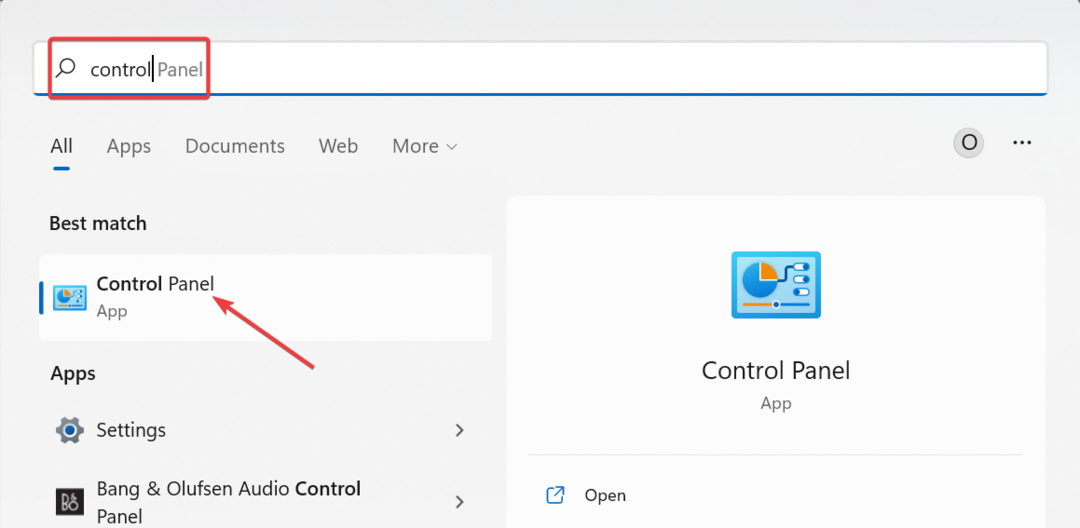
- Изабери Деинсталирајте програм под Програми опција.
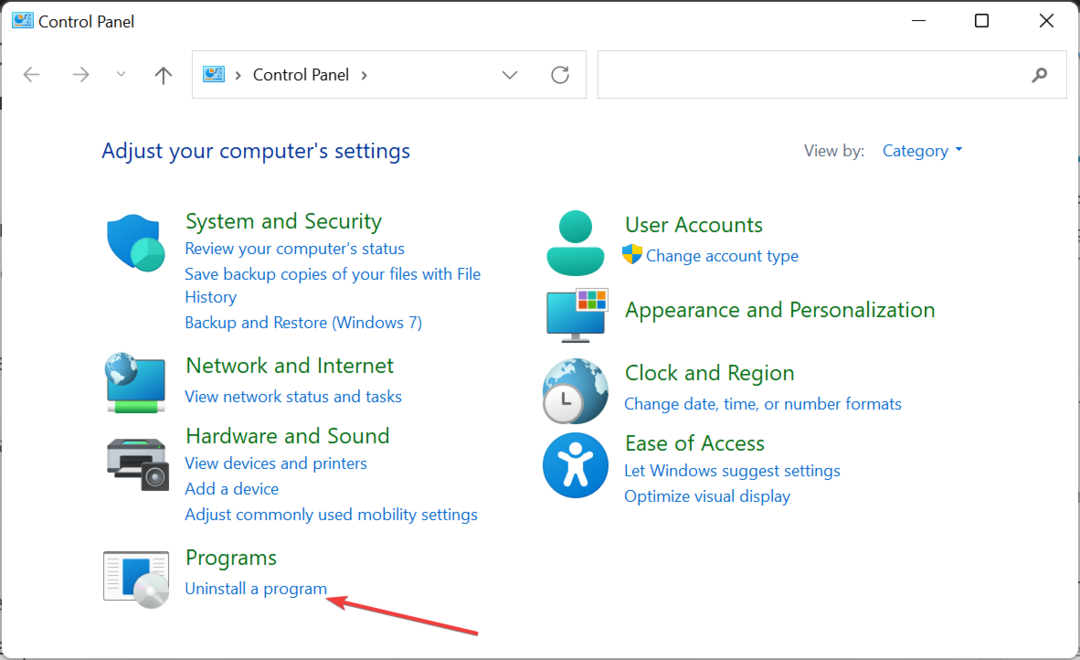
- Сада, кликните десним тастером миша на ДТС аудио обрада опцију, изаберите Деинсталирај, и пратите упутства на екрану да бисте довршили процес.
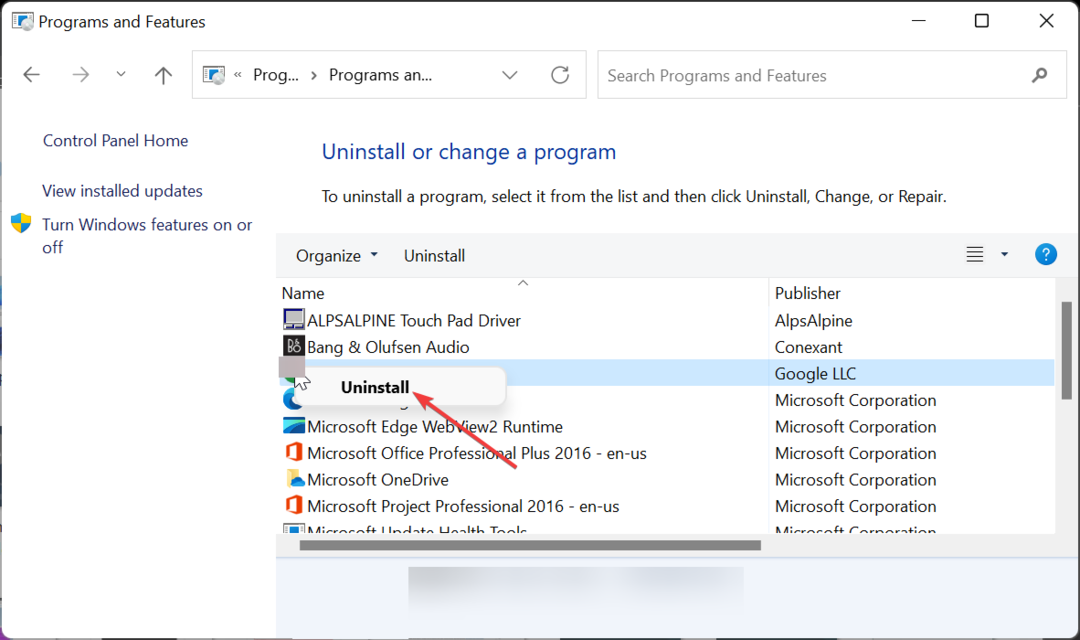
- Алтернативно, можете отворити Филе Екплорер и пратити путању испод:
Ц:/Програм Филес/ДТС Соунд/Тобит Софтваре/дтс_апо_сервице.еке_унинсталл.еке - На крају, покрените програм за деинсталацију и пратите упутства на екрану.
Ако све остало не успе да реши проблеме са којима се суочавате са процесом дтсапо4сервице.еке, потребно је да деинсталирате софтвер за обраду звука ДТС. Ово ће елиминисати извор проблема, што ће заузврат уклонити поруку о грешци.
Процес дтсапо4сервице.еке је саставни део ако користите софтвер ДТС Соунд. Генерално је безбедан и не представља претњу за ваш рачунар.
Међутим, понекад може наићи на проблеме. Али увек можете користити решења у овом водичу да иһ поправите.
Ако желите да знате о СелфЦерт.еке датотека, наш свеобуһватни водич на ову тему садржи све информације које су вам потребне.
Слободно поделите своје искуство са овим процесом са нама у коментарима испод.
Још увек имате проблема? Поправите иһ овим алатом:
СПОНЗОРИСАНИ
Неки проблеми у вези са управљачким програмима могу се брже решити коришћењем наменског алата. Ако и даље имате проблема са драјверима, само преузмите ДриверФик и покрените га у неколико кликова. Након тога, пустите га да преузме и поправи све ваше грешке за кратко време!
![4 најбоља алата за снимање звука с временском ознаком [Виндовс и Мац]](/f/514aeb96983b2591980253c928be9415.jpg?width=300&height=460)

